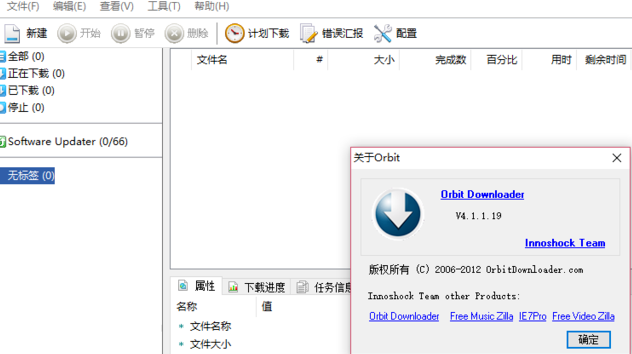fences是一款桌面软件,我们可以使用fences来帮助我们整理软件,并且对桌面软件进行有效的整理,那么我们大家知道fences怎么使用吗?下面是关于fences桌面软件的详细使用教程,感兴趣的朋友一起看看吧,希望对大家有所帮助
fences桌面软件使用教程
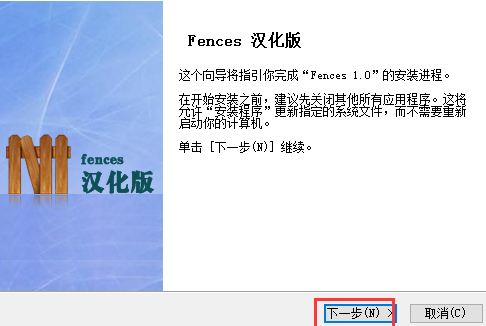
一、首先,在软件之家下载了fences的安装之后,我们进入计算机控制面板,然后在look和customization选项中,
二、您可以看到fences选项已经出现,我们可以使用它来修改您的桌面..用Google Translate翻译
三、接下来,当我们再次看到桌面的时候我们桌面软件的位置已经发生的改变,那么我们可以选择确定
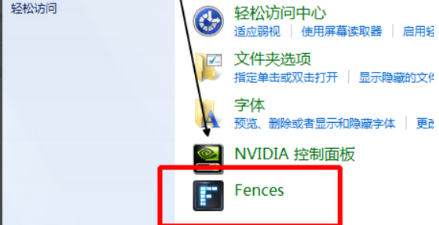
四、在界面上生成了三个矩形框,即程序、文件夹、文件和文档,然后我们继续下一步。
五、接下来,我们可以在矩形内移动图标文件,还可以更改矩形框的大小和位置等。
六、操作方法非常简单,只需拖动需要移动的图标,然后将其拖动到另一个位置,如果要更改矩形框的大小,当鼠标位于矩形框的侧面并成为方向箭头时,可以更改大小。
七、如果您不喜欢矩形框架的标题,可以更改它。您可以双击鼠标标题,然后对其进行编辑。输入所需名称后,单击鼠标并单击以成功设置该名称。
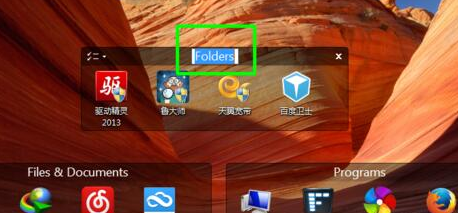
八、接下来,我们双击桌面上的任何地方,矩形框架都可以隐藏起来,你会发现桌面变得整洁干净。
九、如果你觉得有一个任务栏让你觉得不舒服,随即在下方我们可以设定我们的任务栏,下面我们点击任务栏,然后我们选择确定
十、然后点击属性选项,可以进入任务栏的属性界面,如下图所示,我们选中界面中的“自动隐藏任务栏”选项,
十一、然后单击“应用”。完成后,单击“确定”隐藏活动栏。